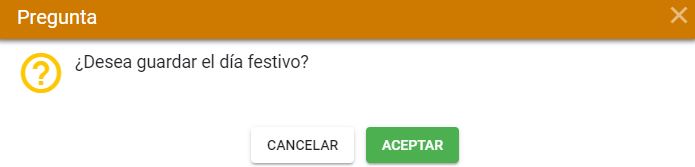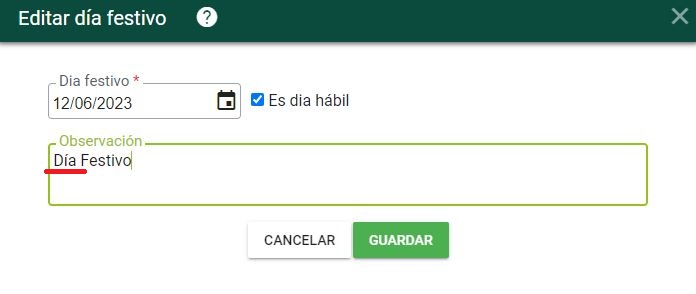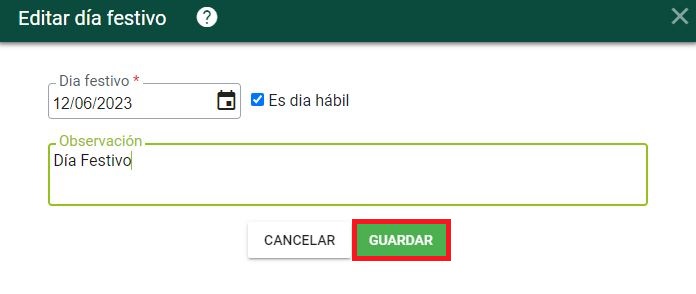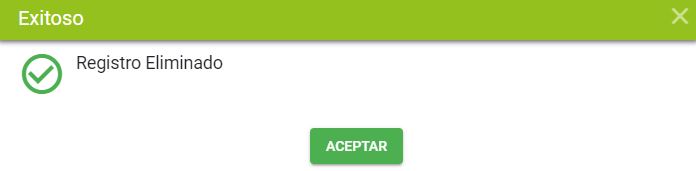Diferencia entre revisiones de «Cambio de cargo y responsables»
| Línea 7: | Línea 7: | ||
El sistema muestra el formulario de '''Cambio de cargo y responsables'''. <br> | El sistema muestra el formulario de '''Cambio de cargo y responsables'''. <br> | ||
| − | Existen | + | Existen 2 tipos de firmas: |
| − | |||
*Firma conservación | *Firma conservación | ||
*Firma Director | *Firma Director | ||
| − | + | ||
[[Image: 184f.JPG|1080x1080px|thumb|center]]<center>''' Formulario Cambio de cargo y responsables '''</center> | [[Image: 184f.JPG|1080x1080px|thumb|center]]<center>''' Formulario Cambio de cargo y responsables '''</center> | ||
Revisión del 11:25 28 ago 2023
Sumario
Introducción
Esta funcionalidad permite cambiar la firma del funcionario cuando hay un cambio de cargo.
Para ingresar a esta funcionalidad se debe hacer clic en el ítem de menú Catastro > Cambio de cargo y responsables.
El sistema muestra el formulario de Cambio de cargo y responsables.
Existen 2 tipos de firmas:
- Firma conservación
- Firma Director
Firma actos administrativos
Para realizar el cambio de firma de Actos administrativos independientes, diríjase a la opción Firma actos administrativos
Al dar clic sobre la opción firma actos administrativos se debe escoger el cargo y el usuario por el cual se va a reemplazar el que está actualmente.
Luego, clic sobre la botón aceptar
El sistema arroja un mensaje de verificación
Se confirma la acción a realizar, clic sobre el botón aceptar
Si la imagen de la firma no esta cargada en la plataforma, el sistema arroja el siguiente mensaje
Para visualizar el cambio que se realizo, haga clic sobre el ítem de menú Administración > Colecciones.
Clic sobre el botón filtrar
Buscar por administrativo
Finalmente, en la columna valor se observa el cambio
Si desea visualizar el cambio de la firma en el documento de Resolución, dar clic sobre el botón Regenerar documento
El sistema arroja un mensaje de verificación, clic sobre el botón aceptar
Se confirma la acción a realizar
Diríjase a la Resolución y observa el cambio de la firma
Firma Jefe de Actualización
Para realizar el cambio de firma de los Procesos de Actualización, diríjase a la opción Firma Jefe de Actualización
Al dar clic sobre la opción Firma Jefe de Actualización se debe escoger el usuario y el cargo por el cual se va a reemplazar el que está actualmente.
Luego, clic sobre el botón aceptar
El sistema arroja un mensaje de verificación
Se confirma la acción a realizar, clic sobre el botón aceptar
Si la imagen de la firma no esta cargada en la plataforma, el sistema arroja el siguiente mensaje
Firma Conservación
Para realizar el cambio de firma de los trámites de Conservación, diríjase a la opción Firma Conservación
Al dar clic sobre la opción firma conservación se debe escoger el usuario y el cargo por el cual se va a reemplazar el que está actualmente.
Luego, clic sobre el botón aceptar
El sistema arroja un mensaje de verificación
Se confirma la acción a realizar, clic sobre el botón aceptar
Si la imagen de la firma no esta cargada en la plataforma, el sistema arroja el siguiente mensaje
Firma Director
Para realizar el cambio de firma del Director, diríjase a la opción Firma Director
Al dar clic sobre la opción firma Director se debe escoger el usuario y el cargo por el cual se va a reemplazar el que está actualmente.
Luego, clic sobre el botón aceptar
El sistema arroja un mensaje de verificación
Se confirma la acción a realizar, clic sobre el botón aceptar
Si la imagen de la firma no esta cargada en la plataforma, el sistema arroja el siguiente mensaje